How to Unzip Files in Windows 10
Spisu treści:
CAM UnZip to darmowa, lekka aplikacja dla systemu Windows, zaprojektowana specjalnie do wykonywania wszystkich operacji związanych z archiwami zip. Nie musisz podejmować żadnego dodatkowego wysiłku, aby skompresować i rozpakować pliki. Jest to narzędzie do kompresji, które jest bardzo łatwe do zrozumienia i wykorzystania.

CAM Unzip - pliki zip i rozpakuj
Istnieją dwie główne zakładki, które znajdują się w górnej części okna. Aby otworzyć lub utworzyć plik zip, musisz skorzystać z tych zakładek.
- Otwórz kartę Archiwum Zip: Gdy klikniesz na zakładkę Otwórz Archiwum Zipów , pojawi się okno, które zapyta dla pliku zip, który chcesz otworzyć z tego darmowego oprogramowania. Wybierz plik i kliknij przycisk OK . Pojawi się nowe okno, które pokazuje wszystkie pliki i ich szczegóły, takie jak ich rozmiar i data ostatniej modyfikacji. Teraz, korzystając z tego darmowego oprogramowania, możesz wyodrębnić wszystkie lub tylko wybrane pliki, które są obecne w archiwum.

Zakładka " Dodaj do / Usuń z archiwum" znajdująca się w górnej części okna aplikacji pozwala możesz dodawać lub usuwać pliki z archiwum. Jak pokazano poniżej, możesz dodać pliki w obszarze Pliki do dodania , a następnie naciśnij przycisk Dodaj znajdujący się po prawej stronie okna.
Istnieją inne opcje która może dodać dodatkowe informacje i bezpieczeństwo do archiwizacji. Możesz:
- Zapisz nazwę folderu
- Dołącz podkatalogi
- Zaszyfruj pliki hasłem

Po dodaniu lub usunięciu pliku, jeśli chcesz je wyodrębnić lub wyświetlić, musisz tylko wybrać konkretny plik i naciśnij przycisk "Extract" lub "View", aby wykonać operację.

2. Nowa karta Archiwum Zip: Kliknij tę kartę, aby utworzyć nowy plik zip. Po kliknięciu zostanie wyświetlone okno z zapytaniem o nazwę i lokalizację pliku zip, który chcesz utworzyć. Teraz możesz dodać pliki w sekcji " Pliki do dodania ". Po dodaniu plików kliknij przycisk Dodaj , aby przenieść wybrane do archiwum. Możesz nawet wyświetlić i usunąć dodany plik z listy. Aby zapewnić wysokie bezpieczeństwo, możesz kliknąć pole wyboru Szyfruj pliki z hasłem , które poprosi o podanie hasła w celu wyświetlenia zawartości archiwum.

Funkcje oprogramowania Cam UnZip :
- Łatwy interfejs użytkownika
- Łatwość przenoszenia
- Szybkie rozpakowywanie plików
- Zapewnienie bezpieczeństwa przez Ochronę plików ZIP
- Możliwość przeglądania plików przed ekstrakcją
- Wyświetlanie plików w archiwum ZIP
CAM UnZip pobierz za darmo
Oprogramowanie Cam UnZip działa również w systemie Windows 10 / 8.1, a możesz pobrać to 880 KB ze swojej strony głównej. Jest on jednak wspierany reklamami i można wyświetlać reklamy u dołu, które można jednak zamknąć.
Przejdź tutaj, jeśli szukasz więcej darmowego oprogramowania do kompresji plików dla systemu Windows.
Anti Tracks Free Review & Download: Chroń poufne dane

Anti Tracks - bezpłatna edycja dla systemu Windows. To oprogramowanie usuwa pamięć podręczną przeglądarki, historię, ślady użytkowania Windows, ślady Office, historię aplikacji, ukryte dane, prywatność i więcej.
Wyze cam v2 vs amazon cloud cam: która kamera bezpieczeństwa jest lepsza
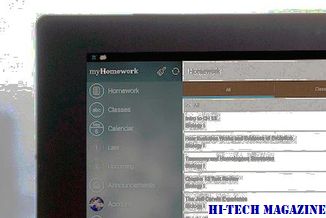
Pomieszany między Wyze Cam V2 i Amazon Cloud Cam? Przeczytaj to porównanie i wybierz najlepszą dla siebie kamerę bezpieczeństwa.
Polecenie tar w systemie Linux (tworzenie i rozpakowywanie archiwów)

Polecenie tar służy do tworzenia archiwów tar poprzez konwersję grupy plików w archiwum. W tym samouczku pokażemy, jak używać polecenia tar do wyodrębniania, wyświetlania listy i tworzenia archiwów tar.







